Бесплатный Download Master – это популярная утилита от WestByte для организации всех ваших загрузок.
Утилита способна решить три распространённых проблемы, с которыми сталкиваются пользователи в процессе скачивания контента:
- Минимизирует количество прерванных закачек;
- Ускоряет процесс загрузки;
- Поддерживает систему управления загруженными.
Установка программы
Все юзеры могут установить мастер скачивания бесплатно с официального сайта разработчика westbyte.com.
На сайте найдите вкладку и выберите удобную для вас версию программы: стандартная версия или переносимая. А также, есть возможность скачать его из альтернативных мест.
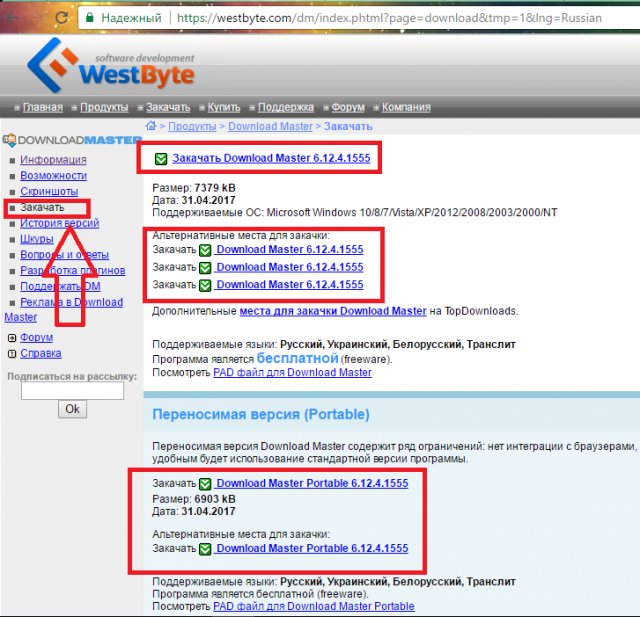
Загрузка приложения
Возможности клиента
Программа расширяет возможности загрузки из сети. Приложение имеет простой и понятный интерфейс.
Доступно полностью русифицированное меню и возможность установки плагинов для улучшения работы.
Утилита поддерживает следующие опции:
- Быстро качает аудио и видео любых форматов и размеров;
- Поддерживает сохранение видео прямо с сайта;
- Автоматическая конвертация скачанного видео в нужный пользователю формат с помощью Convertilla;
- Обеспечивает наилучшую скорость скачивания, исходя из настроек вашего соединения с интернетом. Утилита не ограничивает скорость получения данных, как это могут делать сайты или браузеры;
- Взаимодействие с большинством браузеров.
Разработчики реализовали бесплатный каталог игр, музыки, приложений и других под названием TopDownloads.
На одноименном сайте вы сможете всегда быть в курсе популярных программ и других данных, которые загружают пользователи чаще всего.
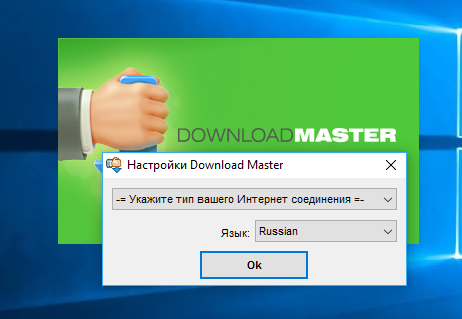
Сервис TopDownloads для Download Master
Скачивать вы можете не только с TopDownloads, но и с любого другого сайта во Всемирной паутине.
Начало работы с программой
После установки EXE, запустите появившийся на рабочем столе ярлык и начните работу с приложением. DM предложит провести первоначальную настройку.
Необходимо выбрать тип интернет-соединения и язык интерфейса. Если вы не знаете, какой тип подключения к сети использует компьютер, оставьте это поле пустым и нажмите .
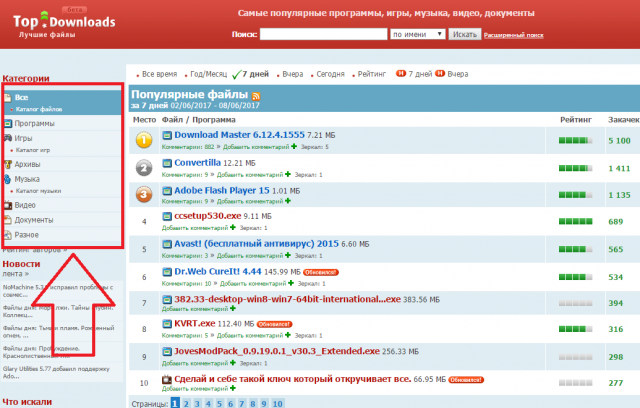
Первая настройка
Далее попадаем в главный раздел программы. Она автоматически синхронизируется со всеми подключёнными к ОС облачными сервисами и другими утилитами для хранения данных в интернете.
Что касается интерфейса, он позволяет разделить все загрузки на подкатегории, которые отображены в левой части окна.
Все основные функции расположены на панели инструментов – это область в верхней части окна программы.
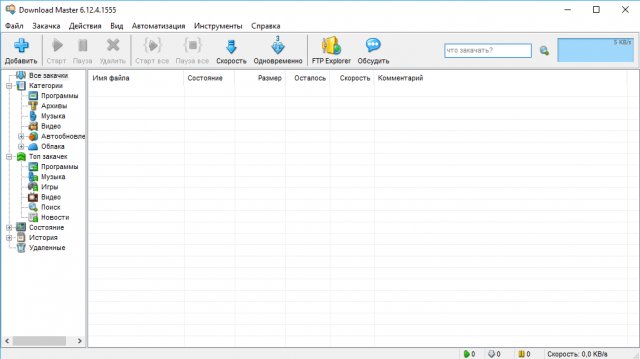
Главное окно загрузчика
Помимо обычного режима работы утилиты, вы сможете наблюдать за скоростью активной загрузки с помощью появившегося в правом нижнем углу экрана окошка.
Оно отображает скорость и прогресс скачивания и появляется поверх остальных открытых программ, не мешая работе. Так вы сможете контролировать процесс, не отвлекаясь от других задач.
Если нужно перейти в главную рабочую зону мастера загрузок, просто нажмите соответствующую кнопку во всплывающем окне.
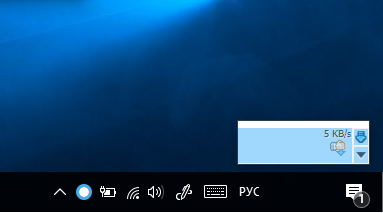
Отображение статуса скачиваний
Как же начать скачивать? Для этого используйте первую клавишу на панели инструментов – .
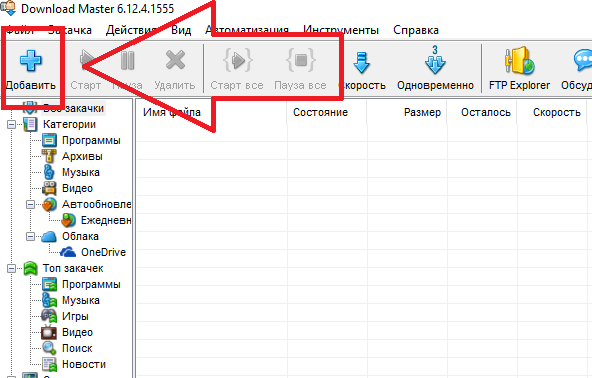
Клавиша добавления новой загрузки
Затем появится новое окно, в котором нужно указать следующие данные:
- Через любой браузер зайдите на страницу с файлом, который хотите скачать и скопируйте ссылку на эту страничку в поле в приложении;
- Если на странице есть аудио, видео, графика и другие виды контента, желательно выбрать категорию объекта, чтобы приложение быстрее начало загрузку нужного вам элемента;
- Выберите директорию, куда будет сохранён полученная информация;
- Для подтверждения выбора и старта закачки кликните на .

Добавление закачки
Кликнув на , вы сможете переименовать файл и сохранить его на компьютер с уже заданным названием.
Если к серверу, с которого идет закачка, требуется получить доступ через ввод логина и пароля, пропишите эти данные в окне дополнительных параметров.
Если скачивается архив с множеством элементов и вы хотите видеть, какой элемент скачивается в данный момент, отметьте соответствующий пункт в дополнительных настройках.
Скачивание
Рассмотрим, как скачивать файлы на примере видеохостинга Youtube. Зайдите на сайт и скопируйте адрес странички с видеороликом.
Затем введите этот адрес в форму Download Master. Начнется скачивание элементов веб-страницы:
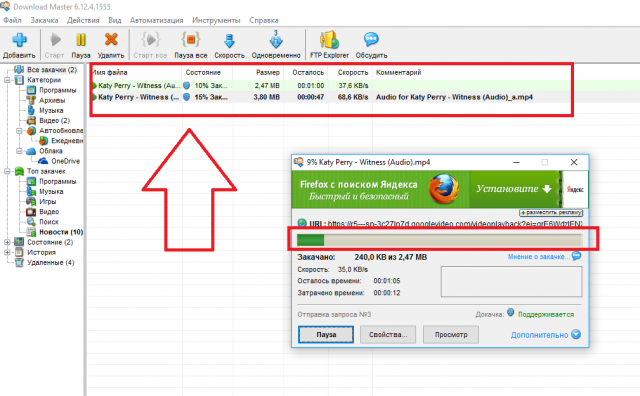
Процесс получения данных с видеохостинга
Заметьте, скачивается не видео целиком, а картинка и звуковая дорожка отдельно. Такой алгоритм позволяет добиться наилучшего качества без искажения звука и самого видео.
Сразу после ео завершения на компьютер автоматически загружается плагин, который объединяет звук с картинкой и в выбранную директорию сохраняется только видеоролик.
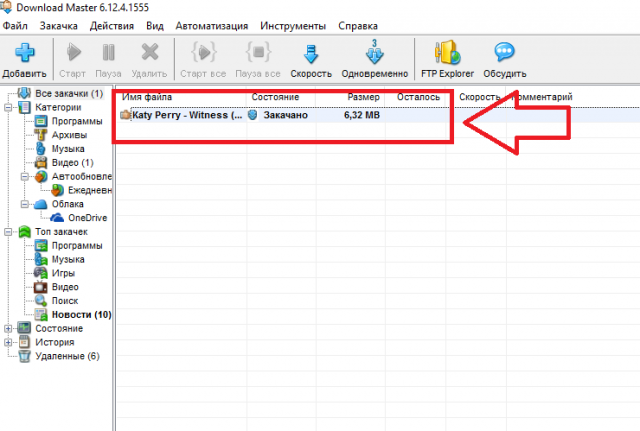
Завершение процесса
Пользователь может открыть документ, просто кликнув на нем в приложении. А также, скачивание будет помещено в советующую категорию в левой части окна.
Скорость загрузки
В Download Master пользователи способны регулировать закачки. Если грузится слишком медленно, выполните следующие действия:
- Выберите запущенный процесс;
- На панели инструментов найдите кнопку и кликните по ней;
- Откроется контекстное меню, в котором вы сможете указать вариант загрузки.
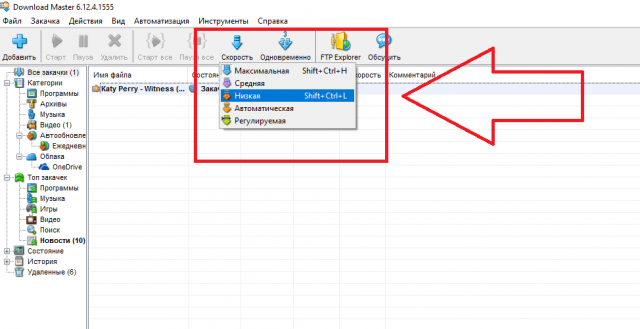
Опция регулирования скорости
Выбрав пункт , вы убираете любые ограничения на элементы. В среднем она увеличивается на 20%-30%.
Помните, что такой способ позволяет увеличить количество скачиваемых килобайт в секунду, но она не может быть выше той, что предоставляет ваш провайдер.
Помимо максимального уровня загрузки, в программе доступны следующие скорости:
- Регулируемая. Ограничение – не более 384 КБ/с для каждого объекта;
- Автоматическая. Будет зависить от активности пользователя. Если в данный момент вы работаете за компьютером, она будет снижаться, и наоборот;
- Низкая – не более 32 КБ/с для каждого объекта;
- Средняя. Ограничение составляет 64 КБ/с.
Одновременное скачивание
Наверняка, каждый пользователь сталкивался с ситуацией, когда нужно поставить на загрузку большое количество элементов, но из-за запуска всех одновременно общая скорость скачивания сильно снижается.
В этой программе разработчики предусмотрели оптимальное решение такой проблемы.
Функция позволяет выбрать количество объектов, которые будут загружаться одновременно.
Таким образом, другие файлы останутся в очереди, а процесс получения данных не ухудшится. Вы можете самостоятельно указать количество объектов, нажав на соответствующую клавишу на панели инструментов.
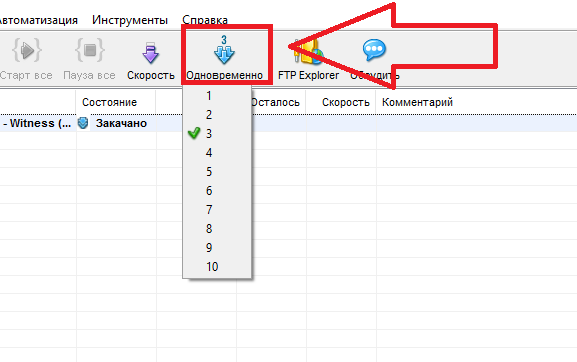
Выбор количества одновременно загружаемой информации
Встроенный FTP клиент
В программе есть встроенный клиент для работы с FTP-серверами. Менеджер отображает материалы на удалённом сервере так, если бы они были частью диспетчера на вашем компьютере.
Чтобы вызвать клиент, кликните на соответствующей клавише на панели инструментов. Появится окно работы с FTP-диспетчером.
В окне встроенного клиента вы можете создавать отдельные закладки для сайтов, просматривать и загружать файлы с сервера на ПК. А также, есть возможность синхронизации нескольких серверов.
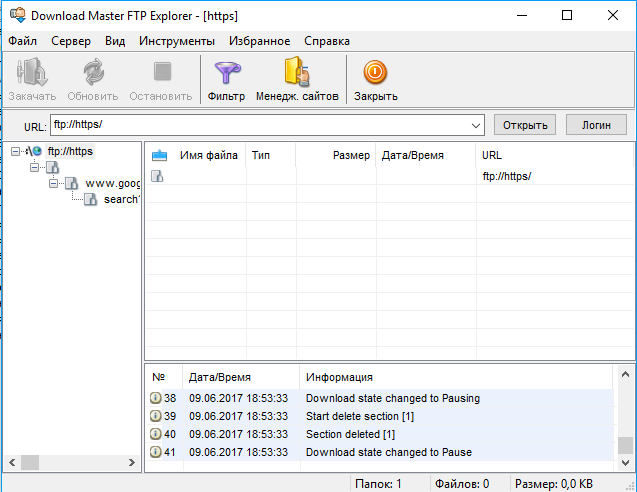
FTP-менеджер
Дополнительные возможности
Помимо описанных выше функций, пользователи способны автоматизировать работу приложения.
Кликните на вкладку в меню программы и выберите один из доступных вариантов работы:
- Приостановление всех закачек для отключения и их автоматическое восстановление после повторного запуска утилиты;
- Все загрузки будут возобновлены с появлением активного соединения с глобальной сетью;
- Настройка времени для старта;
- Автоматическое восстановление связи при обрыве.
Как видите, режим автоматизации позволяет сохранить текущий прогресс закачки в том случае, если компьютер внезапно выключился, программа завершила работу или было утеряно соединения с сервером. Пользователю не придется начинать заново.
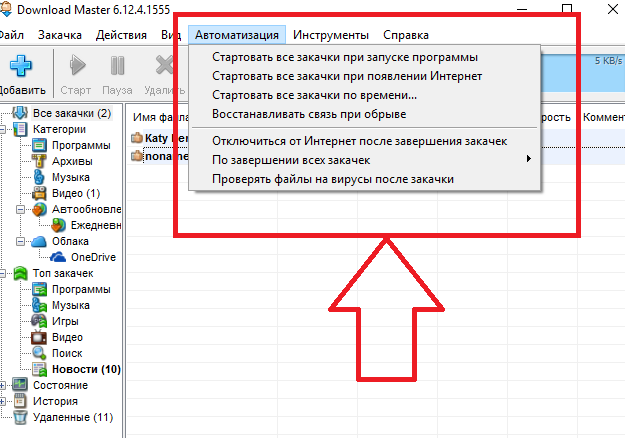
Автоматизация загрузчика
Во вкладке вы можете настроить контроль вирусного контента, нажав на . Появиться окно, в котором доступен выбор категории для сканирования, а также выбор самого антивируса.
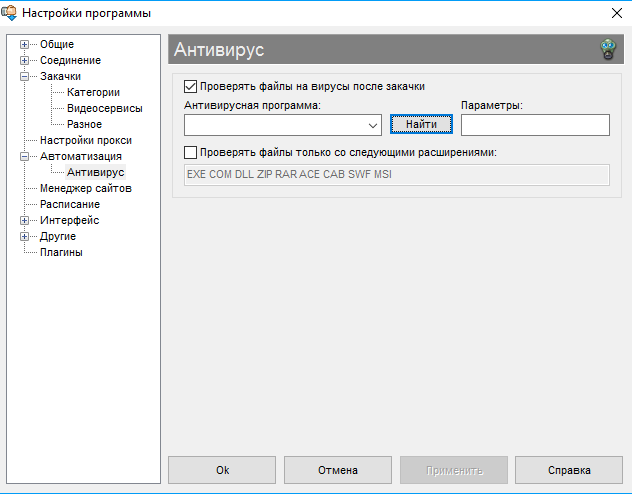
Настройка сканирования на предмет вирусов
С помощью вкладки меню открывается история скачиваний, окно поиска, FTP-Explorer, установленные плагины, менеджер сайтов.
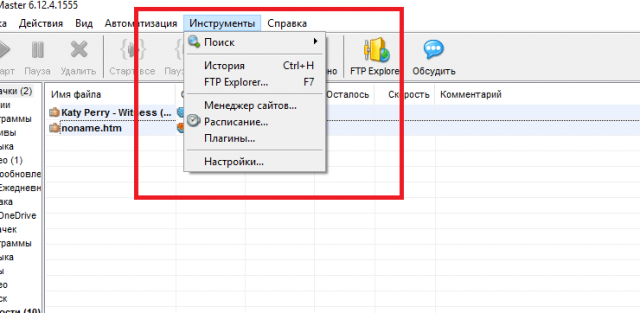
Вкладка «Инструменты»
Чтобы принять участие в обсуждении работы DM или предложить свои идеи, которые разработчики смогут реализовать, воспользуйтесь клавишей в главном окне.
Затем кликните на понравившуюся социальную сеть. Вы попадете на официальную страницу менеджера или форум пользователей.
Плагины для программы
Юзеры могут загрузить плагины для расширения функционала приложения. Наиболее популярные плагины:
- ICQ Remote Control. Разработан для удаленного управления через обычный ICQ-клиент, который установлен на другом ПК, смартфоне или планшете;
- Advanced Scheduler. Расширяет функции планирования в программе. Позволяет создавать неограниченное количество заданий и быстрее переключать скорости;
- В трее выводятся иконки о состоянии процессов;
- Remote control DM. Удалённое управление менеджером. Оба устройства должны быть подключены к интернету;
- Юзеры способны создавать описания для каждого элемента (открывается в текстовом редакторе).
Итог
Download Master – это лучшая утилита для организации загрузок, которая постоянно совершенствуется и дополняется новыми плагинами.
Поучаствовать в развитии приложения может абсолютно любой пользователь, у которого появилась интересная идея.
Авторы большинства расширения для приложения – это сторонние разработчики и простые пользователи.
Интерфейс приложения постоянно совершенствуется и скачивать файлы с глобальной сети становится еще проще и удобнее.

